Как добавить в яндексе визуальные закладки – Как установить визуальные закладки в «Яндексе»
Как установить визуальные закладки в Yandex
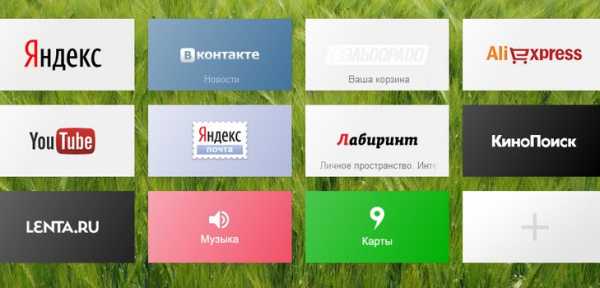
Корпорация Yandex, известная, прежде всего, одноименной поисковой системой, которая является одной из самых популярных, помимо, стандартных функций поиска различного контента в сети интернет, предоставляет своим пользователям другие интересные возможности. К примеру, возможность установить визуальные закладки. Но как это сделать знает далеко не каждый. Давайте вместе разберемся, что это вообще такое, и что нужно сделать для установки визуальных закладок яндекс.
Что такое визуальная закладка яндекс?
По простому, визуальная закладка это «окошко» на определенную интернет страницу. Она гораздо удобнее, нежели текстовые закладки, в которых нам, порой, приходится подолгу сидеть и выискивать нужный сайт. Тут же, стоит просто окинуть взглядом окно браузера и кликнуть мышкой на квадратик с названием той или иной страницы. Все очень просто, удобно и функционально.
Напомним, впервые закладки появились в интернет обозреватели Opera еще в 2007 году. Затем и другие браузеры последовали этому примеру и установили собственные. Разработчики постоянно обновляют возможности браузера Yandex, улучшая его визуально и добавляя мелкие правки, влияющие на функциональность.
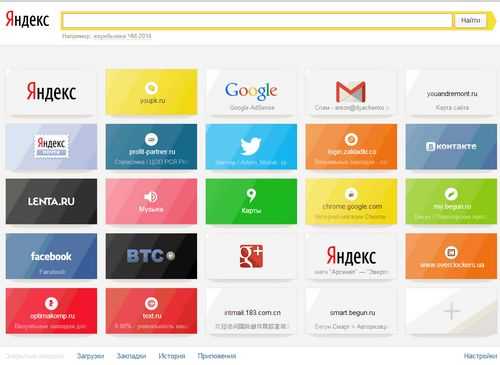
Подробнее об установке закладок
Как уже сказано выше, яндекс предоставляет возможность воспользоваться своим продуктом всем, кто только пожелает. Но чтобы его установить, придется немного повозиться. Давайте на примере браузера Google Chrome рассмотрим, что нужно делать, ведь, как не удивительно, самый популярный интернет-обозреватель не имеет своих визуальных закладок и именно из-за этого большинство пользователей задаются вопросом об их установки именно в Chrome.
- Зайдите в «Настройки и управление Chrome», который изображен в виде гаечного ключа;
- Далее выберите пункт «Инструменты»;
- Должно появиться окошко, в котором нам нужно выбрать меню «Расширения»;
- В нем перейдите по ссылке «Хотите посмотреть галерею»;
- В открывшемся окне «Интернет магазин» есть строка поиска, где нам нужно ввести «Визуальные закладки яндекс», после чего нажать Enter;
- Выберите закладку и жмите «Установить»;
- Необходимо подтвердить новое расширение в окне. Просто жмите «Добавить»;
После выполнения всех пунктов, приведенных выше, визуальная закладка от яндекс будет установлена.
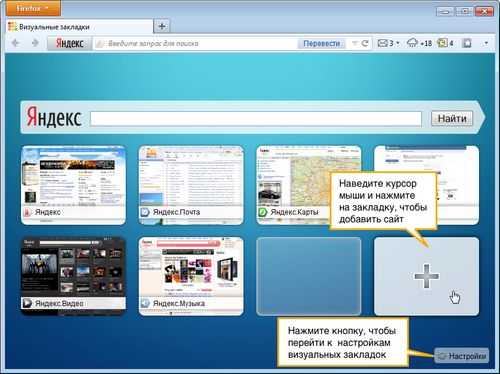
Как добавить свою закладку
Нет ничего проще, чем добавить свой сайт в визуальную закладку. Все что нужно – кликнуть мышкой по пустому окошку и выбрать из списка один из недавно посещенных сайтов. Если того сайта, который вы хотели добавить, там нет, то просто введите в поле ниже название интернет-страницы.
По большому счету, процедура установок закладок что в обозревателе Opera, что в Mozilla FireFox похожа на описанную выше. Более того, в опере есть и свои, вполне качественные закладки, поэтому скачивать какой – либо дополнительный контент без надобности.
Устанавливайте визуальные закладки от яндекс и проводите свое время в интернете с комфортом, не «рыская» по неудобным и громоздким текстовым меню в поиске нужного веб-ресурса.
strana-sovetov.com
| Количество закладок | Позволяет увеличить или уменьшить количество отображаемых закладок. |
| Вид закладок | Позволяет изменить вид визуальных закладок:
|
| Изменить фон | Меняет фон на одно из предустановленных изображений. |
| Загрузить свой фон | Позволяет загрузить изображение с компьютера. Рекомендуем выбирать изображение, равное размерам вашего экрана, например обои для рабочего стола. Если изображение будет меньшего размера, то браузер растянет его. |
| Менять фон каждый день | Включает чередование предустановленных фоновых изображений. |
| Панель закладок | Позволяет быстро перейти на главную и начальную страницы браузера, а также к сервисам Яндекса. |
| Поисковая строка | Показывает поисковую строку Яндекса в новой вкладке. |
| Контекстные предложения | Позволяет включить или отключить контекстную рекламу на странице с визуальными закладками. |
| Учитывать моё местоположение в сервисах Яндекса | При включенной опции сервисы учитывают ваше местоположение. Например, Погода будет показывать прогноз для того места, где вы находитесь. |
| Автоматически отправлять анонимную статистику | Разрешает отправку анонимной статистики в Яндекс. Это помогает сделать наши сервисы лучше. |
| Показывать информационную панель | Включает информационную панель на новой вкладке. На панели отображаются:
|
| Показывать в новой вкладке Дзен — ленту персональных рекомендаций | Включает Дзен при открытии новой вкладки. Выбор материалов основан на ваших интересах, поисковых запросах и истории браузера. |
| Сохранить в файл | Вы можете сохранить список ваших закладок в файл. Это поможет не потерять их, если синхронизация не была включена, а в работе браузера произошел сбой. |
| Загрузить из файла | Поможет перенести ваши закладки из другого браузера или восстановить их, если произошел сбой или вы их случайно удалили. |
yandex.ru
Как добавить закладки в визуальные закладки? Инструкция, настройки и рекомендации
С тех пор, как наряду со ссылками в «Избранном «появились легко узнаваемые миниатюры web-страниц, многие пользователи уже не признают никаких иных вариантов, кроме как добавить закладки в визуальные закладки.
Кто научил браузеры создавать миниатюры сайтов?
Все «бродилки», как и любое другое программное обеспечение, включают только самые необходимые, базовые функции web-обозревателей, а дополнительные возможности реализуются посредством дополнений (расширений, плагинов), написание которых доступно каждому желающему. Создатели браузеров предоставляют для этого необходимую информацию.
Так вот, одним из таких дополнений (расширений) и являются наглядные и очень удобные для навигации bookmarks в виде маленьких копий сайтов, и теперь дело остаётся за малым — выяснить, как добавить закладки в визуальные закладки своего браузера.
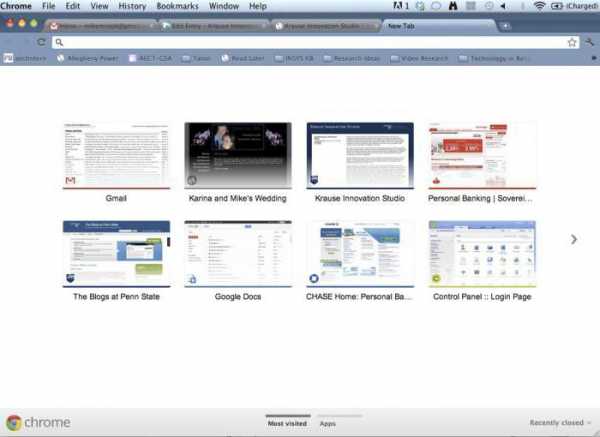
В отличие от стандартных (в некоторых браузерах «Избранное»), визуальные закладки «проживают» уже не на жестком диске пользователя, а на сервере сайта в Сети, предоставляющего услуги по их хранению. Их преимущество перед обычными заключается в «независимости» от устройства, используемого для доступа в интернет.
Визуальные миниатюры в обозревателе Mozilla
Несмотря на то что браузер Chrome лидирует в рейтинге web-обозревателей, пользователей, озабоченных тем, как добавить в визуальные закладки страницу в Mozilla, гораздо больше, чем тех, кого интересует это дополнение в Chrome.
Попасть на страницу с расширениями можно, кликнув на строке «Дополнения» в меню «Инструменты» или в меню кнопки с тремя полосками справа вверху, а также набрав комбинацию Ctrl + Shift + A.
Здесь на странице «Получить дополнения» можно нажать на кнопку «Подробнее» (вверху), которая приведет на сайт addons.mozilla.org, где в меню пункта «Расширения» есть ссылка «Закладки». Перейдя по ней, можно найти подходящий вариант визуальных вариантов, перебрав 1369 расширений.
Но на самом деле, для того чтобы решить, как добавить закладки в визуальные закладки, достаточно, перейдя на страницу «Расширения», набрать в строке поиска фразу «Визуальные…» и выбрать любое из нескольких предложенных расширений (Wishstorage, Tabsbook, Speed Start и др.).
Несмотря на то что, перейдя по ссылке «Подробнее» справа от названия каждого расширения, мы узнаем все о предлагаемом сервисе, для примера рассмотрим один из них.
«Визуальные закладки онлайн 1.081»
Нажав справа кнопку «Установить «, вы позволите этому дополнению загрузить в качестве новой вкладки сервис onlinezakladki.ru, которым можно пользоваться с первого клика по крестику «Отрыть новую вкладку» без регистрации и авторизации.
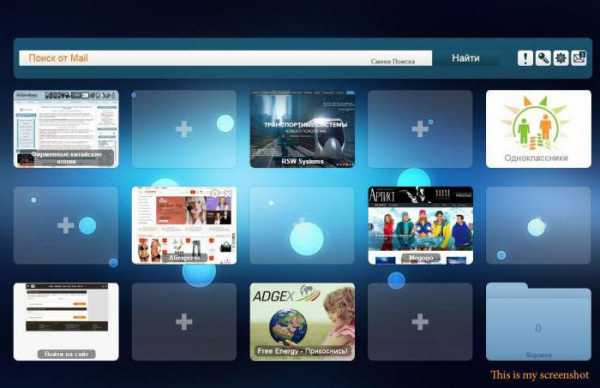
Щелчком по кнопке-шестеренке справа от строки поиска открываются настройки вкладок, среди которых есть раздел «Синхронизация». Решая задачу, как добавить закладки в визуальные закладки, мы можем выбрать в нем подходящий способ их хранения и выполнить импорт/экспорт закладок из/в HTML-файл.
Сервис onlinezakladki.ru, закрепив свое присутствие иконкой со звездочкой справа вверху, позволяет выбрать до 40 закладок (кнопка-шестеренка справа от строки поиска) и обеспечит доступ к ним из любой точки мира. Стоит лишь поднести курсор к закладке, как сразу засветятся функции ее редактирования и удаления.
Операции по редактированию включают изменение основных данных (адрес, название) и настройку изображения, позволяющие использовать индивидуальную картинку.
Добавить новую страницу на панель bookmarks можно, кликнув по крестику в центре пустой закладки или по иконке-звёздочке справа вверху.
Как добавить визуальные закладки в Google Chrome
По умолчанию в Chrome они уже установлены, но только это картинки-ссылки последних посещенных пользователем страниц. Причем новая (последняя из посещенных) страница появится в закладках только после перезапуска браузера, и никакие клавиши или их сочетания не помогут, включая и Ctrl + R (команда «Перезагрузить» в контекстном меню страницы).
Автоматически отображаясь на новой вкладке, они лишены каких-либо настроек, кроме удаления щелчком по крестику в правом верхнем углу.
Такой сервис миниатюр, пожалуй, не устроит тех пользователей, которые интересуются, как добавить визуальные закладки в Google Chrome. Поэтому молча кликаем по трем полоскам справа вверху и выбираем «Дополнительные инструменты > Расширения».
Если в раскрывшемся окне расширений нет, соглашаемся на предложение: «Хотите просмотреть галерею?», а если есть, то жмем по ссылке «Ещё расширения» и попадаем в «Интернет-магазин Chrome».
Здесь, конечно, можно бесконечно прокручивать страницу с бесчисленными приложениями, удерживая глаза, чтобы не разбежались. Но для того чтобы только узнать, как в «Гугл Хроме» добавить визуальные закладки, это сизифов труд.
Как и в браузере Mozilla, здесь тоже можно просто набрать фразу «визуальные …» в поиске по магазину вверху справа и «+Установить» (так подписаны синие кнопки справа) любое из нескольких предложенных расширений.
Среди них уже знакомый сервис onlinezakladki.ru, Evorch, Atavi, Speed Dial и ряд других предложений, установка и настройка которых проста и понятна для пользователя любого уровня, но для примера рассмотрим, как в «Хроме» добавить визуальную закладку с 3D-режимом.
Визуальные закладки FVD Speed Dial
Нажимаем кнопку «+Установить», открываем новую вкладку и любуемся красивой и эффектной экспресс-панелью визуальных закладок с 3D-режимом и функциями синхронизации.

Все необходимые сайты на виду, а если их столько, что «глаза разбегаются», можно рассортировать по группам, для создания которых нужно щелкнуть по крестику справа вверху, рядом с группами, установленными по умолчанию.
Для каждого сайта мы можем создать свою миниатюру или воспользоваться коллекцией картинок из галереи. Для самой экспресс-панели тоже можно выбрать собственный фон, если не устраивают «штатные» темы.
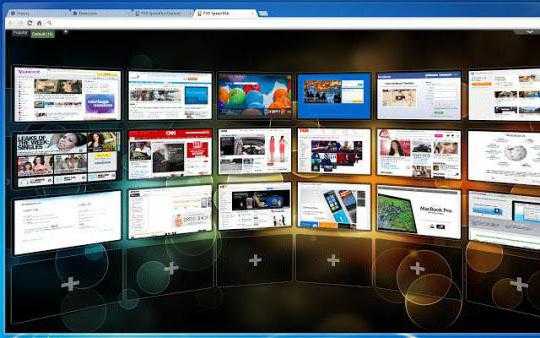
Удобная и простая синхронизация (круглая иконка с догоняющими друг друга стрелочками в меню справа вверху) позволит нам иметь одинаковую подборку сайтов на разных браузерах, компьютерах и других мобильных устройствах.
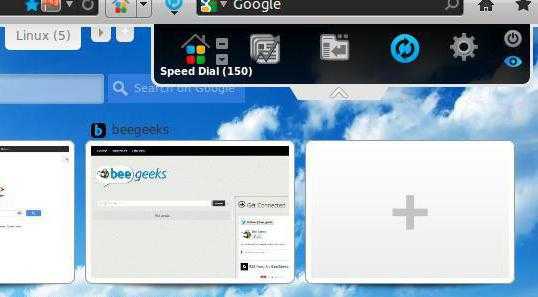
Но для того чтобы использовать синхронизацию, нам придется согласиться на предложение загрузить из Chrome Web Store приложение Eversync, после чего на панели справа вверху появится кнопка синхронизации.
Нажав указанную кнопку, мы увидим предложение войти в учетную запись EverSync (если таковая есть) или создать новый аккаунт. На это придется согласиться, поскольку, разобравшись, как в «Гугл Хроме» добавить визуальные закладки, нам необходимо выяснить, как их синхронизировать с другими браузерами и различными мобильными девайсами.
Синхронизация стандартных ссылок
Пройдя регистрацию (авторизацию), попадаем в меню приложения Eversync с четырьмя вкладками: Профиль (Account), Speed Dial, Закладки (Bookmarks) и Backups.
Сервис Ever Sync может сохранять и синхронизировать не только закладки FVD Speed Dial, но также стандартные (избранное). Жмем Bookmarks и разбираемся с открывшимся окном.
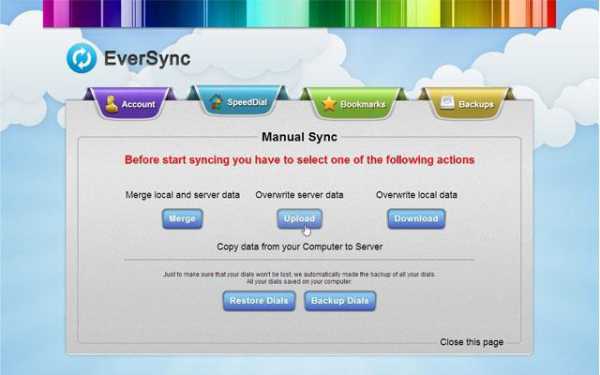
Здесь мы можем включить/отключить автосинхронизацию, объединить локальную и серверную информацию (кнопка «Объединить»/Merge), заменить данные на сервере (кнопка «Загрузить»/Upload) и заменить локальную информацию (кнопка «Скачать»/Download).
Чтобы перенести (скопировать) закладки на сервер, надо определиться между действиями «Объединить» или «Загрузить», выбрав второе, если синхронизация выполняется впервые. Скопированные ссылки вы найдете, нажав кнопку «Мой EverHelperAccount».
Теперь скопированные в «облако» bookmarks можно переносить в любой другой браузер или компьютер, если на нем установлено расширение EverSync.
Синхронизация ссылок, созданных в Speed Dial
Чтобы закрыть вопрос, как в «Гугле» добавить визуальные закладки с 3D-режимом, возвращаемся в меню приложения и открываем вкладку Speed Dial, где мы и будем синхронизировать bookmarks этого расширения.
Как и в предыдущем случае, жмем кнопку «Загрузить», подтверждаем свой выбор (Ok) и через 10-40 секунд, убедившись, что «Синхронизация прошла успешно» (о чем «сообщат» три зеленые галочки), закрываем окно.
Теперь Visual Bookmarks готовы к употреблению на другом компьютере или браузере (при наличии установленного приложения Speed Dial).
Визуальные закладки в «Яндекс»-браузере
Пользователи Mozilla, Chrome, Opera и ряда других известных обозревателей, у которых домашней страницей установлен «Яндекс», подтвердят, с какой настойчивостью и упорством «Яндекс» предлагает скачать свой браузер.
И эти старания увенчались успехом, потому что этот браузер стремительно набирает популярность. Поэтому «на закуску» выясним, как добавить визуальную закладку в «Яндексе».
Один из элементов «Яндекса», дополнение «Визуальные закладки», тоже популярно среди аналогичных сервисов. Но если мы попытаемся его установить в браузер, мы получим следующее сообщение: «В «Яндекс»-браузере уже есть табло с визуальными…». И, добавляя новую вкладку, мы убедимся в этом.
А для того чтобы «поселить» на табло новую миниатюру сайта, надо лишь кликнуть по «крещеной» надписи «Добавить», внести адрес сайта или его название и добавить подпись.
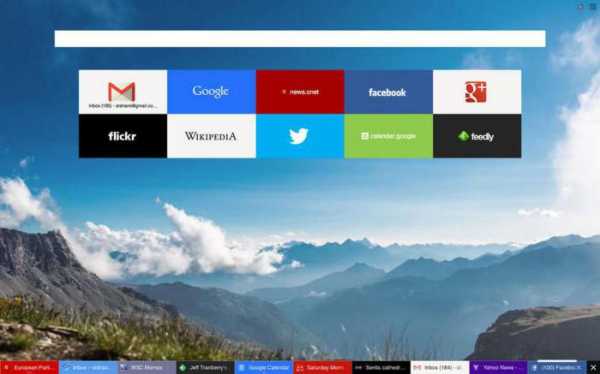
В контекстном меню каждой вкладки можно её открепить, удалить, изменить сайт и настроить табло с миниатюрами в целом.
Судя по «спросу» в Рунете, эта функция в «Яндексе» устраивает большинство пользователей. Но и здесь мы можем, так же как в «Хроме», добавить визуальную закладку, используя любой другой сервис, который мы найдем в каталоге дополнений для «Яндекса» в разделе «Дополнения» в меню «трёхполосчатой» кнопки справа вверху.
fb.ru
Как можно визуальные закладки Яндекс установить в свой браузер: самые простые советы специалистов
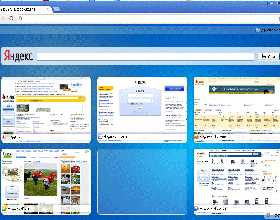 Одними из наиболее полезных и лучших дополнений для браузеров сегодня являются визуальные закладки Яндекс. С их помощью вы можете использовать возможности интернет ресурсов с большим комфортом, отбирая и ранжируя для себя интересующие сайты. Таким образом, можно сэкономить массу времени на поиски потерянной странички. В этой статье мы расскажем о том, как это сделать в несколько действий.
Одними из наиболее полезных и лучших дополнений для браузеров сегодня являются визуальные закладки Яндекс. С их помощью вы можете использовать возможности интернет ресурсов с большим комфортом, отбирая и ранжируя для себя интересующие сайты. Таким образом, можно сэкономить массу времени на поиски потерянной странички. В этой статье мы расскажем о том, как это сделать в несколько действий.
Установка закладок в Яндекс браузер
Реклама
Чтобы добавить визуальные закладки необходимо проделать такие манипуляции:
- Изначально откройте пустую вкладку, нажав на иконку «+» в правом верхнем углу окна. Это же действие можно совершить нажатием комбинации клавиш «CTRL+N».
- Перед вами откроется краткий перечень сайтов, которые вы недавно посещали.
- Если вы желаете добавить новый ресурс в расширение, кликните на опцию «Добавить сайт».
- Затем введите название веб-портала или вставьте его из адресной строки.
- После этого кликните на результат поиска, чтобы система внесла сайт в список.
- Готово! Теперь вы можете использовать сохраненную закладку.
Если вы захотите поменять местами некоторые сайты, вам потребуется просто зажать клавишей мыши и «перетянуть» на нужное место. А для удаления ненужного ресурса из перечня необходимо нажать на иконку крестика вверху самой закладки. Для подтверждения действий кликните «Готово» и все.
Как установить визуальные закладки Яндекс для Google Chrome
Если вы предпочитаете использовать Chrome, тогда для установки дополнений потребуется произвести следующие действия:
- Изначально необходимо зайти в рабочее окно и кликнуть по вкладке с иконкой гаечного ключа «Настройка и управление Google Chrome».
- Затем перейдите в меню «Инструменты», где перед вами должно открыться окно «Расширения».
- В этом меню вам следует найти вкладку «Хотите просмотреть галерею» либо же ссылку под названием «Еще расширения».
- Таким образом, вы попадете в магазин сервиса Chrome. Там нужно отыскать категорию «Поиск по магазину» и перейти во вкладку «Визуальные закладки».
- Как только вы нажмете «Enter» система перенаправит в расширения «Визуальные Закладки» от Яндекса.
- Выберите эту опцию и кликните на клавишу «Установить».
- Перед вами появится окно, в котором будет необходимо подтвердить действие.

- После этого дополнение будет установлено в ваш браузер.

- Готово! Вы можете использовать возможности закладок по своему усмотрению. В верхней части рабочего окна расположены элементы управления: «Скрыть», «Обновить», «Редактировать» и «Удалить».
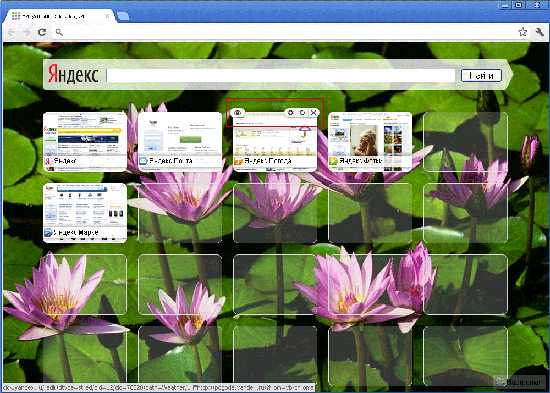
Чтобы отключить визуальные закладки для Яндекс вам потребуется зайти в меню «Настройки и управление», затем перейти в категорию «Инструменты», где система выдаст опцию «Расширения». Просто уберите флажок напротив пункта «Включено» в данном расширении и процесс будет завершен.
Как установить расширения в Мозилле?
Чтобы поставить закладки в Mozilla Firefox вам потребуется сделать несколько простых действий:
- Вызвать команду настроек можно комбинацией клавиш «CTRL + T» либо же зайти в меню «Firefox», а оттуда перейти в меню «Новая вкладка».
- Как только вы зайдете, визуальные закладки станут доступными в этом браузере. Их необходимо будет настроить.
- Для этого перейдите в «Настройки и расширения».
- Затем кликните на категорию «Визуальные закладки: настройка».

- Перед вами появится меню «Редактирование визуальной закладки». Если вам необходимо добавить новые сайты в список, просто кликните мышью на прозрачном окошке и активируйте функцию «Сохранить».
- Яндекс визуальные закладки успешно установлены!
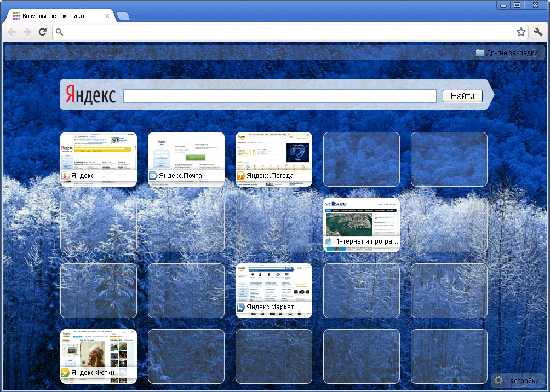
Таким образом, мы рассмотрели основные способы, которые помогут вам зафиксировать нужные дополнения в Яндекс, чтобы сделать процесс пользования веб-ресурсами с максимальным комфортом.
otvetkak.ruКак установить визуальные закладки в «Яндексе»
У всякого энергичного пользователя интернета есть комплект особенно посещаемых сайтов. Фактически все браузеры предлагают комфортный и стремительный доступ к этим сайтам. «Яндекс» не исключение – его программисты разработали приложение, которое дает вероятность сделать закладки в виде графических иконок страничек и стремительно запустить любимый сайт фактически в любом браузере.

Инструкция
1. Запустите двойным щелчком на рабочем столе вашу программу для просмотра страниц интернета. В адресной строке введите адрес страницы установки растяжения «Яндекс.Бар» http://bar.yandex.ru и нажмите клавишу Enter. Это комплексное решение, в которое входят различные сервисы, начиная с визуальных закладок и заканчивая средствами проверки скорости соединения с сетью.
2. Откроется страница, которая соответствует вашему браузеру. То есть, пользователям Internet Explorer будет предложена установка приложения именно для этого браузера, а пользователям Google Chrome — «Яндекс.Бар» для Chrome.
3. Нажмите большую кнопку с надписью «Установить». Начнется загрузка программы и появится сообщение от операционной системы об угрозы запуска файлов из интернета. Нажмите кнопку «Исполнить», дабы удостоверить свое решение установить визуальные закладки от «Яндекса». Когда установщик всецело загрузится, нажмите кнопку «Дальше» в окне программы. Нажмите дальше несколько раз подряд, на всяком из экранов, пока не появится кнопка «Готово».
4. Закройте программу просмотра интернет-страниц, если она не перезапустилась механически. Откройте браузер вновь и вы увидите, что у вас теснее возникли картинки-иконки ваших любимых сайтов — программа установки сама определит особенно зачастую посещаемые страницы сети и сделает для них закладки стремительного запуска.
5. Если вы нечаянно удалили надобную закладку, дозволено отменить эту операцию. Для этого нажмите правую клавишу мышки, а в появившемся меню выберите пункт «Отмена удаления». Эта операция восстановит последнюю удаленную закладку.
6. В правой верхней части всякой из закладок (по умолчанию их девять) есть всплывающее меню настройки. Нажмите на крестик, если вы хотите удалить закладку. Крайняя левая кнопка в виде 2-х округлых стрелок — нажмите на нее, дабы обновить крохотное изображение сайта. Нажмите среднюю кнопку, если хотите настроить частоту механического обновления закладки, либо для метаморфозы адреса страницы вручную. Нажмите кнопку в виде шестеренки в правом нижнем углу для метаморфозы фоновой картинки закладок, а также, если хотите сделать не девять, а огромнее либо поменьше иконок для сайтов.Если вы решили убрать сервис визуальных закладок, его легко удалить. Впрочем комфортнее не деинсталлировать сервис целиком, а отключить растяжение. Для браузера Chrome последовательность действий такая. Вначале надобно зайти в основное меню браузера, после этого обнаружить там меню «Настройки». Здесь необходимо перейти в пункт «Растяжения». Там вы обнаружите список установленных растяжений, в том числе и «Визуальные закладки». Рядом вы увидите значок удаления в виде корзинки. Нажмите на него, дабы удалить все установленные закладки. В браузере Mozilla «Визуальные закладки» удаляются таким образом. Откройте браузер и обнаружьте в верхней части пункт «Инструменты», а в нем – подпункт «Дополнения». Перед вами должна отразиться панель визуальных закладок, которая относится к настройкам «Яндекс.Бар». Наоборот этого пункта снимите галочку либо нажмите на «Отключить» (зависит от версии браузера). Дозволено предпочесть кнопку «Удалить», но в этом случае все закладки будут удалены невозвратно и восстановить их станет немыслимо.
7. Наивысшее число допустимых закладок не неизменно довольно для пользователя. С подмогой обслуживания «Яндекс.Бар» дозволено увеличить допустимое число закладок до 25 штук. Также дозволено предпочесть желаемый метод отображения закладок и дизайн.
8. При неудачной перезагрузке компьютера визуальные закладки могут слететь и всецело пропасть из браузера. Не стоит отчаиваться – их дюже легко восстановить. Для этого откройте свой браузер и перейдите в меню «Закладки». Там вы увидите пункт «Отобразить все закладки». Кликните по нему левой кнопкой мыши. Тут вам покажут раздел, в котором дозволено руководить всеми закладками Яндекса. Обнаружьте тут меню «Импорт и резервирование». Выберите тут поле «Восстановить». Вам предложат несколько вариантов поправления: через архивную копию либо прямой файл Яндекса. Выберите подходящий вариант, а после этого перейдите в меню «Настройки». Подметьте «Отображать визуальные закладки при открытии новой вкладки либо окна». Перейдите в раздел «Растяжения». Здесь в всеобщем списке вы увидите пункт «Яндекс.Бар». При его открытии все утраченные визуальные закладки отобразятся снова.Обнаружить визуальные закладки Яндекс дозволено в рабочей области приложения, когда открывается пустая страница браузера. Они представляют собой мозаику уменьшенных изображений страниц с иконками. Дабы просмотреть все страницы, нажмите кнопку «Все закладки». Папки с закладками почаще каждого располагаются под строчкой поиска Яндекс.
9. Если вы перешли на новейший браузер и хотите перенести туда визуальные закладки Яндекс, сделать это вовсе не трудно. Воспользуйтесь вероятностью экспорта этих данных. Для этого зайдите в настройки и перейдите в пункт «Дополнения». Кликните по пункту «Настройки Браузера». В появившемся меню обнаружьте раздел «Профили пользователя», после этого — «Перенести закладки и настройки из иного браузера». Появится окно, в котором дозволено будет предпочесть необходимый браузер. Выберите все нужные настройки и нажмите кнопку «Перенести». Сейчас все закладки доступны и в новом браузере.
10. Еще один метод переноса закладок включает работу с файлом HTML. Откройте пустую вкладку браузера и нажмите на кнопку «Все закладки», которую вы обнаружите под списком визуальных закладок. В появившемся окне выберите кнопку «Систематизировать». При нажатии на нее откроется контекстное меню. Выбирайте пункт «Скопировать закладки из файла HTML…». Откроется окно Проводника, где вы можете предпочесть папку и указать файл, откуда будет копироваться информация.
jprosto.ru
от установки до настройки внешнего вида
Установить визуальные закладки Яндекс стоит уже только потому что они сильно облегчают навигацию по посещаемым ресурсам. В Опере уже давно имеется Экспресс-панель, но на остальных популярных интернет-обозревателях такого не установлено. Поэтому загрузка данного приложения вполне оправдана. Примочку можно установить на Mozilla Firefox, Internet Explorer и Google Chrome.
Что такое визуальные закладки?
Понравился сайт? Сделайте из него закладку и вы сможете вернуться к нему спустя неделю, месяц, год. Сейчас каждый браузер обладает такой функцией, потому что это действительно удобно. Однако закладки имеют свойство накапливаться и нередко их число достигает сотен. Поэтому производители браузеров создали визуальные закладки, которые в отличии от «воров» рабочего пространства, панелей закладок, представляют собой небольшие изображения сайтов, которые вам нравятся.
Устанавливаем визуальные закладки для Яндекс
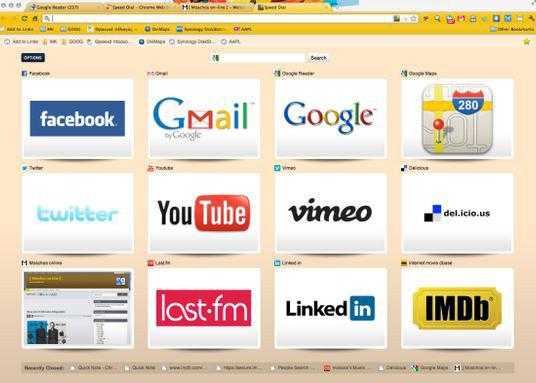 Ранее данное приложение шло в комплекте с громоздким Баром. Однако теперь для самых популярных браузеров его можно скачать и установить без прочих ненужных примочек. Итак, для начала скачайте установочный файл «Визуальные закладки Яндекс», после чего запустите. Вам предложат установить новый браузер Яндекс, но этого можно не делать. Затем, что приятно, у вас появится возможность отключить все дополнительные и часто ненужные опции (поиск по умолчанию, сделать странцу Яндекса домашней, отправление анонимной статистики). Выполнив все необходимые действия, браузер перезапустится и откроет пустую страницу с пустыми окошечками, где вскоре появятся визуальные закладки Яндекс.
Ранее данное приложение шло в комплекте с громоздким Баром. Однако теперь для самых популярных браузеров его можно скачать и установить без прочих ненужных примочек. Итак, для начала скачайте установочный файл «Визуальные закладки Яндекс», после чего запустите. Вам предложат установить новый браузер Яндекс, но этого можно не делать. Затем, что приятно, у вас появится возможность отключить все дополнительные и часто ненужные опции (поиск по умолчанию, сделать странцу Яндекса домашней, отправление анонимной статистики). Выполнив все необходимые действия, браузер перезапустится и откроет пустую страницу с пустыми окошечками, где вскоре появятся визуальные закладки Яндекс.
Работа с приложением
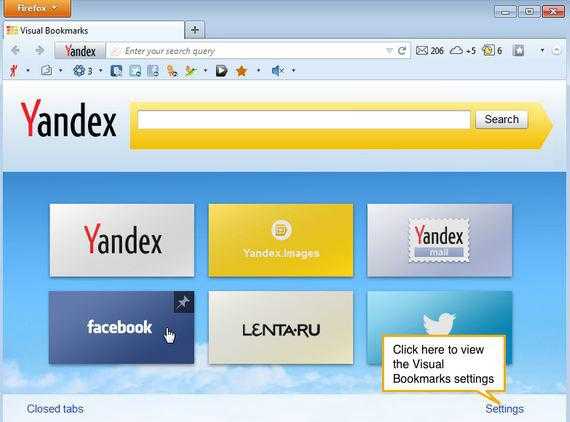 Как только вы подведите курсор мышки к пустому прямоугольнику, на нем появится знак «+». Создать новую вкладку вы сможете кликнув по нему. Можно выбрать визуальные закладки Яндекс из недавно открытых страничек или же просто вписав нужную ссылку и название будущей закладки в нужные поля. При наведении курсора мышки к созданным вкладкам, вы увидете панель управления с четырьмя главными кнопками (удалить закладку, изменить натсройки или обновить скриншот сайта). Визуальные закладки Яндекс можно свободно перетаскивать в любое приглянувшееся место, что позволяет сортировать сайты в нужной последовательности.
Как только вы подведите курсор мышки к пустому прямоугольнику, на нем появится знак «+». Создать новую вкладку вы сможете кликнув по нему. Можно выбрать визуальные закладки Яндекс из недавно открытых страничек или же просто вписав нужную ссылку и название будущей закладки в нужные поля. При наведении курсора мышки к созданным вкладкам, вы увидете панель управления с четырьмя главными кнопками (удалить закладку, изменить натсройки или обновить скриншот сайта). Визуальные закладки Яндекс можно свободно перетаскивать в любое приглянувшееся место, что позволяет сортировать сайты в нужной последовательности.
Настройки закладок
В самом низу главной страницы вашего браузера есть кнопка «Настройки». С ее помощью можно поменять внешний вид панельки с закладками. Например, можно изменить количество прямоугольников, настроить частоту обновления скриншотов и добавить фон.
Визуальные закладки Яндекс для Mozilla Firefox
Данная версия приложения позволяет не только добавлять любимые сайты вручную в закладки, но теперь она сама может вставлять на панель скриншоты самых посещаемых Интернет-ресурсов. Если вас не устраивает такое положение вещей и вы хотите, чтобы самые нужные закладки оставались на месте, то наведите курсор мышки на выбранный и с помощью соответствующего значка закрепите закладку на месте. Кнопочка в виде шестеренки необходима для смены адреса сайта. Теперь вы знаете все тонкости визуальных закладок, начиная от их установки до настройки внешнего вида. Желаем удачи в работе!
fb.ru
Обычные и визуальные закладки яндекс
Если вам понравилась какая-нибудь страница и вы хотите на её часто заходить то эту страницу можно добавить в закладки Яндекс браузера и тогда вам не нужно будет её искать в поисковике. Достаточно нажать на закладку и ваша страница сразу откроется. Закладки сохраняют в папку с помощью браузера или сохраняют в браузере в визуальных закладках.
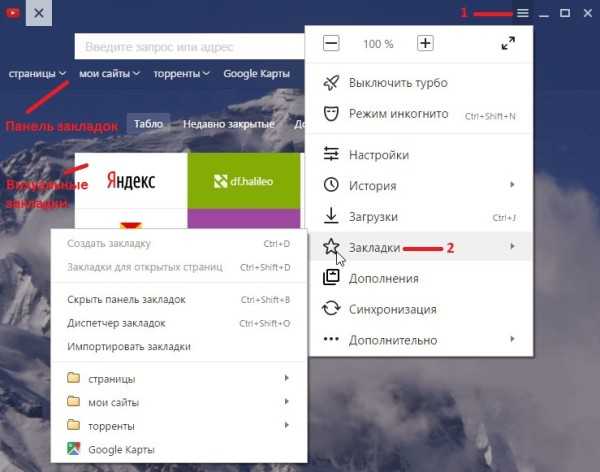 Закладки в Яндекс браузере
Закладки в Яндекс браузереПо умолчанию при запуске браузера открывается визуальные закладки Яндекс браузера в виде табло в котором отображаются наиболее часто посещаемые страницы. Чтобы сохранить или заменить страницу в визуальной закладке нужно сначала в адресной строке скопировать адрес страницы. Затем нажимаете на Добавить или наводите курсор на любую ячейку и ждёте пока не отобразится шестерёнка, нажимаете на неё. Откроется окно в котором нужно будет ввести в поле предварительно скопированный адрес и нажать кнопку Готово. После этого ваша страница будет отображаться в визуальной закладке.
Закладки которые сохраняются в папке можно просматривать и редактировать в Диспетчере закладок, а для быстрого доступа к ним их можно расположить на панели закладок которая располагается прямо под адресной строкой. Чтобы создать такую закладку нужно в конце адресной строки нажать на серую звёздочку или нажать кнопку настройки в виде трёх параллельных линий и выбрать из появившегося меню сначала Закладки, а потом Создать закладку. Также можно создать в браузере Yandex закладки нажав одновременно на клавиатуре две клавиши Ctrl+D. После одного из действий появится окошко в котором нужно будет указать куда сохранить закладку.
На компьютере закладки будут храниться в файле Bookmarks по адресу C:\Users\алик\AppData\Local\Yandex\YandexBrowser\User Data\Default.
С помощью горячих клавиш панель закладок можно спрятать или открыть нажав одновременно на клавиатуре три клавиши Ctrl + Shift + B.
Чтобы открыть Диспетчер закладок нужно на клавиатуре одновременно нажать три клавиши Ctrl + Shift + O. В Диспетчере закладок можно созданные закладки в Яндекс браузере удалять, переименовывать, помещать на панель закладок менять местами и перемещать из одной папки в другую. Чтобы поместить закладку на панель закладок Яндекс браузера нужно в Диспетчере закладок навести курсор на папку или закладку, нажать левую кнопку мыши и не отпуская её перенести на пустое место на панели закладок и после этого отпустить кнопку мыши.
Похожие заметки:
kaknakomputere.ru
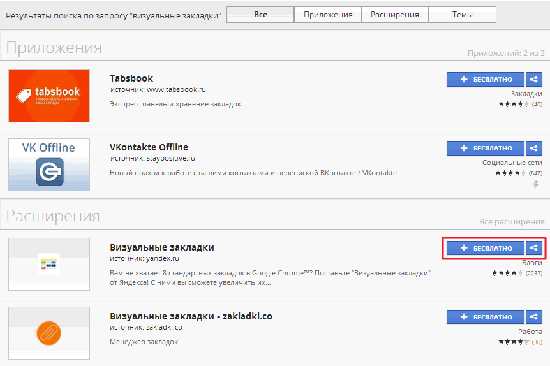
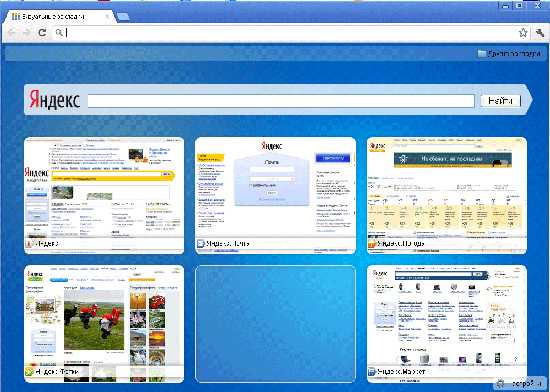

Добавить комментарий